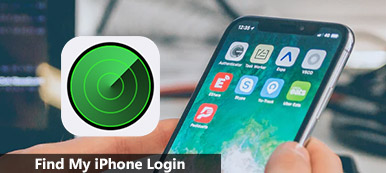“Ho perso il mio iPhone 5, se qualcuno spegne il Wi-Fi e il mio telefono, posso usare Trova il mio iPhone? Come utilizzare Trova il mio iPhone per individuare il mio iPhone? "
Se il tuo iPhone è perso, puoi usare Trova il mio iPhone per rintracciare il tuo iPhone. O vuoi semplicemente conoscere la posizione del tuo iPhone o dell'iPhone di un membro della famiglia. Non importa se non sai come utilizzare la funzione Trova il mio iPhone. Perché ti diremo come farlo usa Trova il mio iPhone sul tuo iPhone / iPad / iPod / Mac, ecc.

- Parte 1. Come configurare Trova il mio iPhone su tutti i tuoi dispositivi
- Parte 2. Come usare Trova il mio iPhone per rintracciare, cancellare o entrare nella modalità persa
- Parte 3. Software di backup iPhone consigliato per il recupero dei dati
Parte 1. Come configurare Trova il mio iPhone su tutti i tuoi dispositivi
Prima di sapere come usare Trova il mio iPhone, devi prima abilitare e accedi per trovare il mio iPhone sul tuo iPhone / iPad / iPod / Apple Watch / Mac. Poi puoi localizzare e localizzare i tuoi dispositivi.
Imposta Trova il mio iPhone su iPhone / iPad / iPod / Apple Watch
Puoi aprire Trova il mio iPhone direttamente sul tuo iPhone. Se il tuo iPhone è aggiornato a iOS 12 o versioni successive, puoi semplicemente andare su Impostazioni> iCloud> Trova il mio iPhone e toccare Trova il mio iPhone. Puoi toccare Invia ultima posizione per ottenere l'ultima posizione del tuo iPhone.
Puoi anche toccare Trova il mio iPhone di nuovo per disattivare Trova il mio iPhone. Quindi è necessario inserire la password dell'ID Apple per spegnere.

Tutto funziona allo stesso modo su iPad, iPod e Apple Watch. È possibile seguire i passaggi precedenti per attiva Trova il mio iPhone sul dispositivo.
Imposta Trova il mio Mac su Mac / MacBook / MacBook Pro
Puoi anche configurare Trova il mio Mac su Mac. Innanzitutto, dovresti fare clic sull'icona Apple nel menu in alto. Quindi scegli Preferenze di sistema> iCloud. Quindi, trova e fai clic su Trova il mio Mac.

Puoi cliccare qui per saperne di più dettagli su come disattivare Trova il mio iPhone.
Parte 2. Come usare Trova il mio iPhone per rintracciare, cancellare o entrare nella modalità persa
A volte, non riesci a trovare il tuo iPhone e vuoi sapere dov'è. O sei preoccupato per il tuo familiare e vuoi conoscere la sua posizione. O il tuo iPhone è perso e vuoi trovarlo. In queste circostanze, puoi utilizzare la funzione Trova il mio iPhone.
Qui ti diremo come usare Trova il mio iPhone sul tuo iPhone / iPad / Apple Watch con Find My iPhone App o via web. Controlla i seguenti suggerimenti di seguito.
Apri l'app Trova il mio iPhone
Se desideri monitorare il tuo iPhone, puoi utilizzarlo sul tuo iPad o su un altro dispositivo iOS. Oppure puoi anche utilizzare l'iPhone del tuo amico per accedere e monitorare la posizione del tuo iPhone.
Dopo aver attivato Trova il mio iPhone sul tuo iPad o su un altro dispositivo, puoi chiedere a Siri "Dov'è il mio iPhone?" sul tuo iPad o altri dispositivi iOS. Quindi Siri ti dirà la posizione del tuo iPhone. Oppure puoi aprire l'app Trova il mio iPhone sul tuo iPad o sull'iPhone di un amico per individuare il tuo iPhone.
Traccia iPhone / iPad
Accedi con il tuo ID Apple e password. Quindi puoi controllare i tuoi dispositivi Apple sulla mappa. Se tu ei tuoi amici condividete lo stesso ID Apple, e poi qui, potreste persino trova il suo iPhone senza che loro lo sappiano.
Fare clic su "Azione" e quindi toccare "Riproduci suono" per riprodurre l'anello sul tuo iPhone.

Entra in modalità Lost
Se il tuo iPhone / iPad è smarrito, puoi fare clic su "Modalità smarrito" e attivare "Modalità smarrito" per bloccare o tracciare un iPhone / iPad smarrito. Però, La modalità Lost può essere esclusa nei modi e devi prestare maggiore attenzione.

Cancella iPhone / iPad
Puoi anche fare clic su "Cancella iPhone / iPad" per cancellare tutti i contenuti e le impostazioni del tuo iPhone / iPad. Dovresti sapere che l'iPhone / iPad cancellato non può essere rintracciato.
In questo caso, tutti i dati del tuo iPhone verranno cancellati. Se vuoi recuperare i dati del tuo iPhone, puoi usare questo professionista Apeaksoft iPhone Data Recovery per recuperare tutti i dati cancellati dal backup di iTunes o iCloud.
Controlla qui:
Ripristina iPhone dal backup di iCloud.
Recupera i file dal backup di iTunes.
Usa Trova il mio iPhone con Apple Watch
Se vuoi riprodurre un suono sul tuo iPhone con Apple Watch. Puoi chiedere a Siri o scorrere lo schermo e toccare l'icona di iPhone.
Usa Trova il mio iPhone su iCloud via Web
Puoi anche visitare iCloud.com e accedere con il tuo ID Apple e la password. Quindi trova e fai clic su "Trova iPhone"

Puoi controllare tutti i dispositivi che accedono a iCloud. Quindi scegli il tuo iPhone o iPad. Puoi fare clic su "Riproduci suono", "Modalità smarrito" o "Cancella iPhone".

Se il tuo iPhone / iPad / iPod è perso, puoi semplicemente rimuovere il dispositivo da Trova il mio iPhone e proteggere la tua privacy.
Parte 3. Software di backup iPhone consigliato per il recupero dei dati
Dopo aver perso accidentalmente il tuo iPhone, puoi utilizzare la funzione Trova il mio iPhone per tracciare e localizzare il tuo iPhone. Ma non sarà facile recuperare i tuoi dati importanti. Quindi, hai bisogno di un programma di backup e ripristino dei dati di iPhone per eseguire il backup di documenti, foto, e-mail, contatti importanti e altro ancora. Con Backup e ripristino dei dati di Apeaksoft iOS, puoi facilmente eseguire il backup dei tuoi dati iOS con un clic.
- Salvataggio sicuro dei dati di iPhone sul computer con un clic.
- Foto di backup, note, messaggi, contatti, email, video, audio, ecc.
- Visualizza in anteprima e ripristina il backup su qualsiasi iPhone / iPad / iPod senza perdita di dati.
- Supporta iPhone 15/14/13/12/11/X, iPad Pro/mini/Air e iPod touch.
Come utilizzare il backup e il ripristino di iPhone per eseguire il backup dei dati
Passo 1 . Scarica, installa e avvia gratuitamente iOS Data Backup and Restore sul tuo computer. Scegli "Backup e ripristino dati iOS" dall'interfaccia.

Passo 2 . Collega il tuo iPhone al computer con un cavo USB. Seleziona "iOS Data Backup" nella parte sinistra dell'interfaccia.

Passo 3 . È possibile scegliere "Backup standard" o "Backup crittografato".

Passo 4 . Selezionare i dati di cui si desidera eseguire il backup e fare clic su "Avanti".

Quindi il programma eseguirà immediatamente il backup dei dati dell'iPhone selezionato. È inoltre possibile ripristinare i dati di backup su iPhone o computer in base alle proprie esigenze.

Conclusione
Questo articolo fornisce suggerimenti completi su come utilizzare la funzione Trova il mio iPhone sul tuo iPhone / iPad / iPod / Apple Watch / Mac in caso di smarrimento dell'iPhone. Trova il mio iPhone può aiutarti a recuperare i dispositivi smarriti. Per proteggere bene i dati del tuo iPhone, puoi anche eseguire il backup dei file da iPhone a computer con il backup e ripristino dati iOS consigliato. Speriamo che tu possa finalmente risolvere i tuoi problemi dopo aver letto questo articolo.